微信视频号如何添加虚拟摄像头直播
- 来源: 金舟软件
- 作者:Kylin
- 时间:2025-03-06 18:05:42

金舟虚拟摄像头
-
官方正版
-
纯净安全
-
软件评分:
 AI摘要
AI摘要
想在微信视频号直播时添加虚拟背景和特效?本文手把手教你用金舟虚拟摄像头实现。从软件安装到设备连接,再到直播设置,只需简单几步就能让直播画面更专业有趣。跟着图文教程操作,轻松提升直播效果,让你的视频号内容脱颖而出!
摘要由平台通过智能技术生成微信视频号作为微信旗下的短视频分享平台,为用户提供了丰富的内容创作和分享空间。其中,直播功能深受用户喜爱。但是,想要在直播中添加一些特殊效果,比如虚拟摄像头直播,又该如何操作呢?本文将详细介绍微信视频号如何添加虚拟摄像头直播。
一、了解虚拟摄像头
虚拟摄像头是一种软件技术,可以模拟真实的摄像头设备,并在视频流中添加各种特效和背景。这种技术在直播、视频会议和在线教育等领域有着广泛的应用。
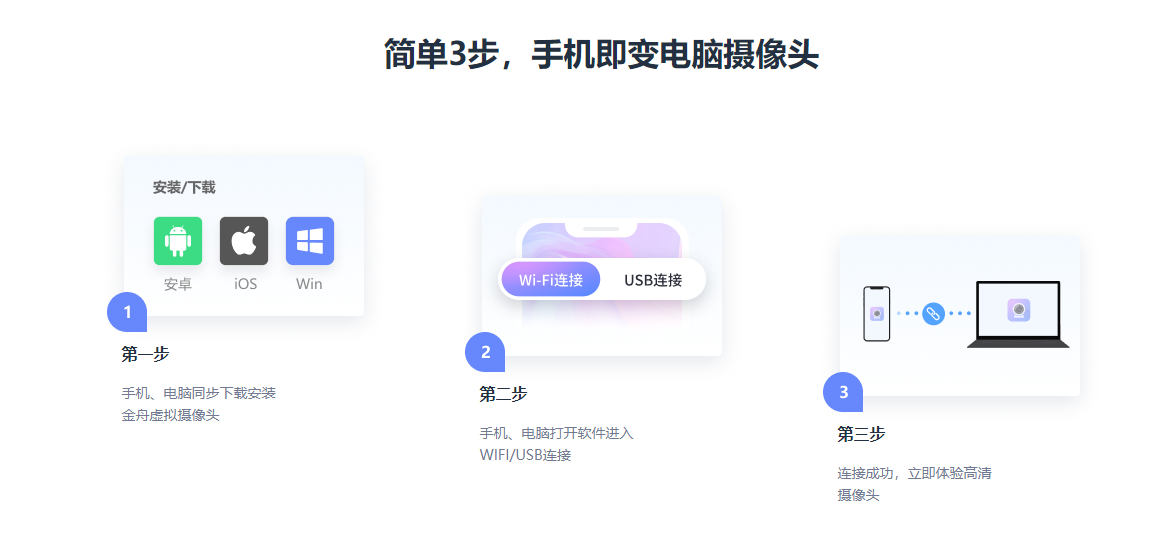
二、选择合适的虚拟摄像头软件
要实现微信视频号的虚拟摄像头直播,首先需要选择一款合适的虚拟摄像头软件。市面上有很多优秀的选择,如金舟虚拟摄像头,具有强大的功能,可以满足各种直播需求。

三、微信视频号添加金舟虚拟摄像头软件
① 首先,电脑和手机端安装金舟虚拟摄像头,同时使用USB链接手机和电脑端金舟虚拟摄像头。
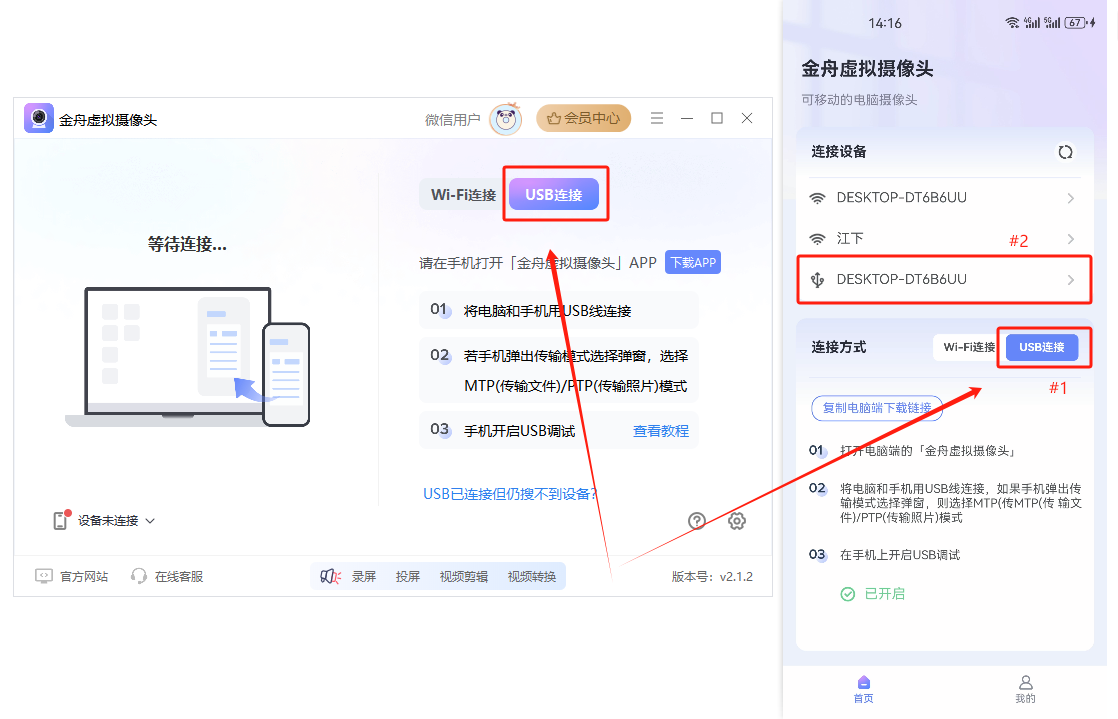
② 接下来,登录电脑端微信,点击右下角的“视频号直播工具”。
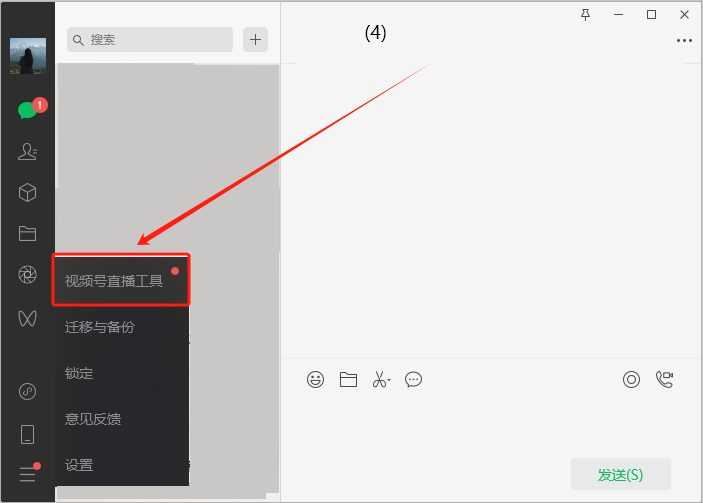
③ 首次使用“视频号直播工具”需要下载工具资源,点击“下载”即可。
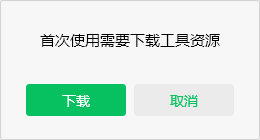
④ 视频号直播工具安装成功提示如下,可以手机端更新最新版微信,按照提示步骤完成开播认证。
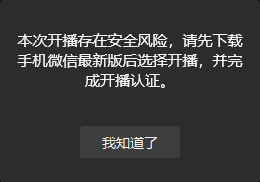
⑤ 手机微信点击“发现-视频号”。
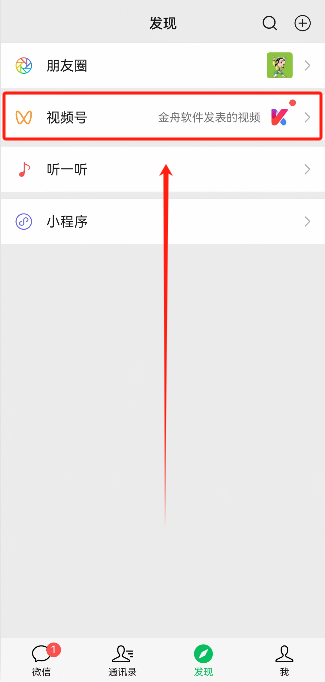
⑥ 点击右上角的“人头”进入视频号的主页。
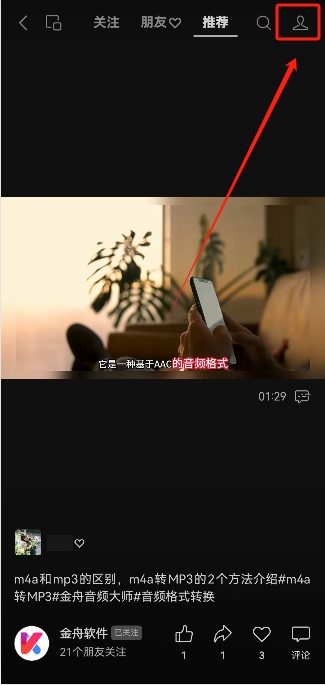
⑦ 个人页面直接点击“发起直播”。
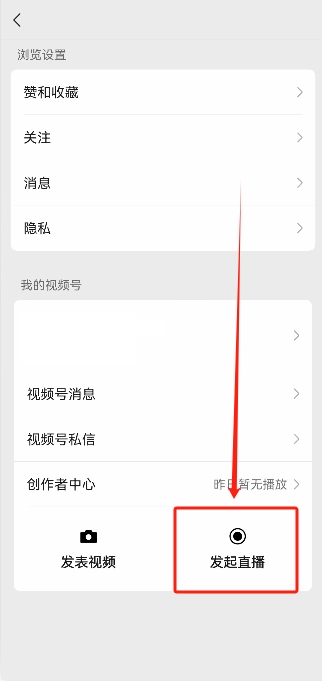
⑧ 准备好了的博主可以直接点击“直播”,或者创建预告。
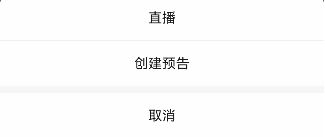
⑨ 完成视频号的开播认证,电脑端进入下一步。
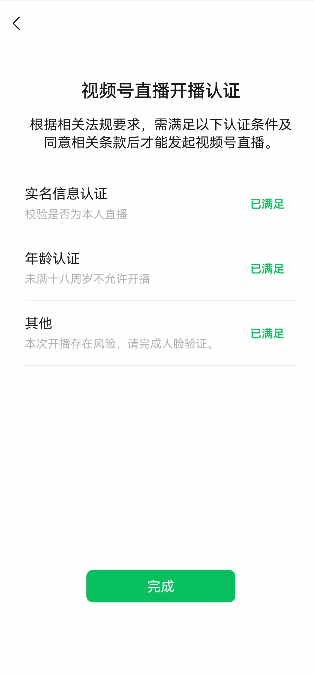
⑩手机端完成这些信息设置之后,电脑端点击“视频号直播工具”,点击“摄像头”。
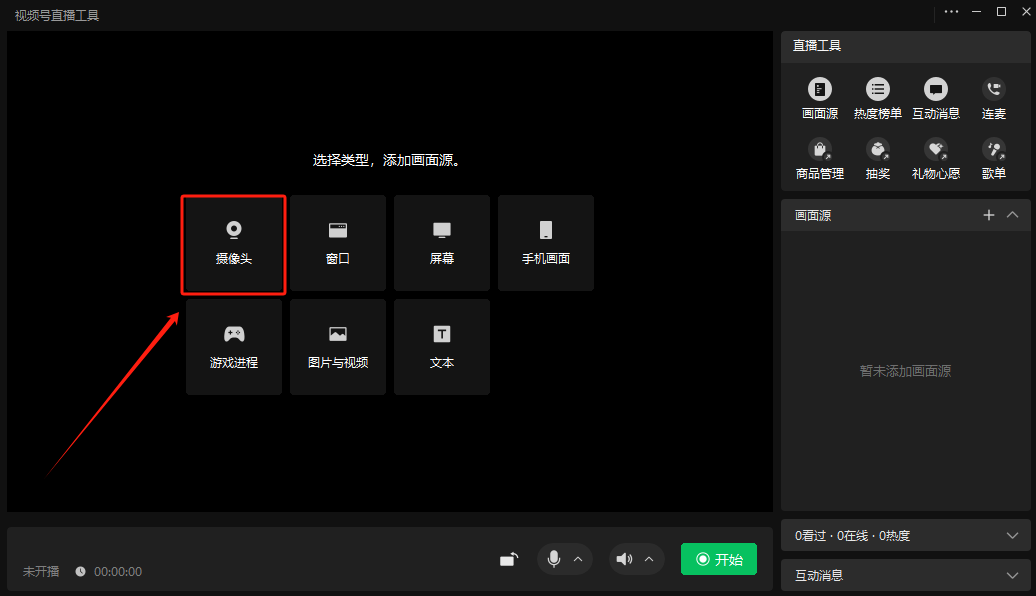
⑪ 进入摄像头的设置页面,默认是选择金舟虚拟摄像头,还可以设置其他页面参数,点击“确定”。
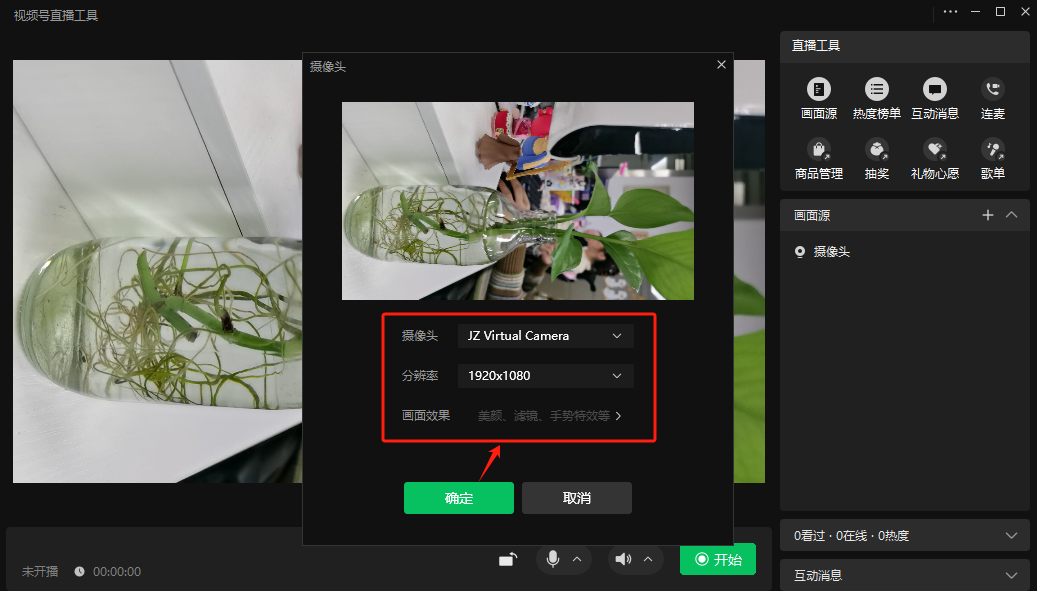
⑫ 直播间其他参数设置完成之后,点击“开始”,即可使用金舟虚拟摄像头进行直播啦。
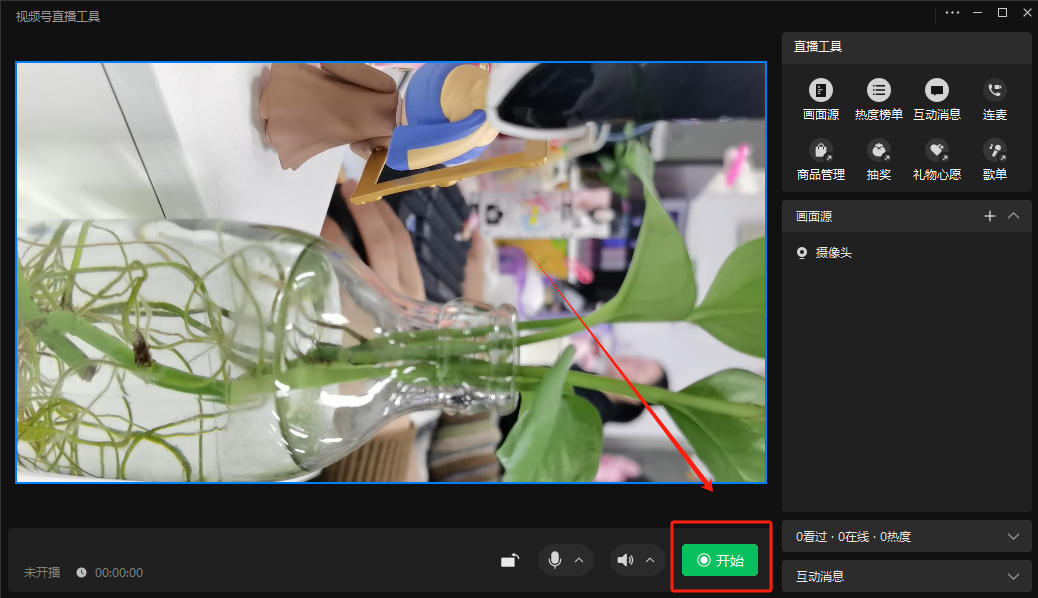
四、注意事项
确保虚拟摄像头软件与微信视频号兼容。
在直播前进行充分的测试,确保虚拟摄像头效果正常。
注意保护个人隐私和版权,避免在直播中泄露敏感信息或侵犯他人权益。
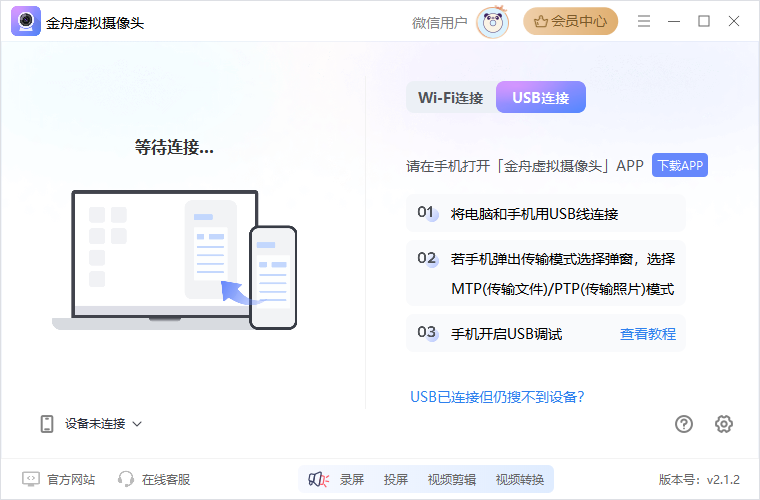
通过以上步骤,您就可以在微信视频号中添加虚拟摄像头进行直播了。金舟虚拟摄像头不仅为直播增添了趣味性,还可以帮助用户更好地展示自己的内容和特色。祝您直播愉快!
温馨提示:本文由金舟软件网站编辑出品转载请注明出处,违者必究(部分内容来源于网络,经作者整理后发布,如有侵权,请立刻联系我们处理)
 已复制链接~
已复制链接~










































































































































